포켓CU로 결제와 적립 동시에 하기
수성비전자방입니다. CU 편의점에서 포켓CU 앱을 사용하면 편리하게 멤버십 적립을 할 수 있습니다. 사실 삼성페이에 CU 멤버십을 추가해 놓으면 결제할 때 자동 적립이 되긴 합니다. 그러나 BC카드 계열을 사용한다면 삼성페이에서 멤버십 자동 적립을 할 수 없습니다. 그래서 오늘은 삼성페이 대신 포켓CU를 이용하여 멤버십 적립과 카드 결제를 한 번에 해보겠습니다.
※ 일부 스크린샷을 찍은 지 오래되어 현재와 다를 수 있는 점 양해 부탁드립니다.
목차
1. 앱 설치
2. 최초 실행, 회원가입 및 로그인
3. CU 간편결제 신용/체크카드 등록(계좌 연결도 가능)
4. CU 간편결제로 멤버십 적립과 카드 결제 한 번에 하기
5. 키핑쿠폰 발급, CU 멤버십 적립, 카드 결제 한 번에 하는 법
6. 소득공제(현금영수증) 등록
7. 구매 내역(모바일 영수증) 확인
8. 분할 결제 시 주의사항
1. 앱 설치

- 안드로이드 Play 스토어: https://play.google.com/store/apps/details?id=com.bgfcu.membership
- iOS 앱스토어: https://apps.apple.com/kr/app/%ED%8F%AC%EC%BC%93cu/id573144133
이 글은 안드로이드를 기준으로 작성되었습니다.
2. 최초 실행, 회원가입 및 로그인
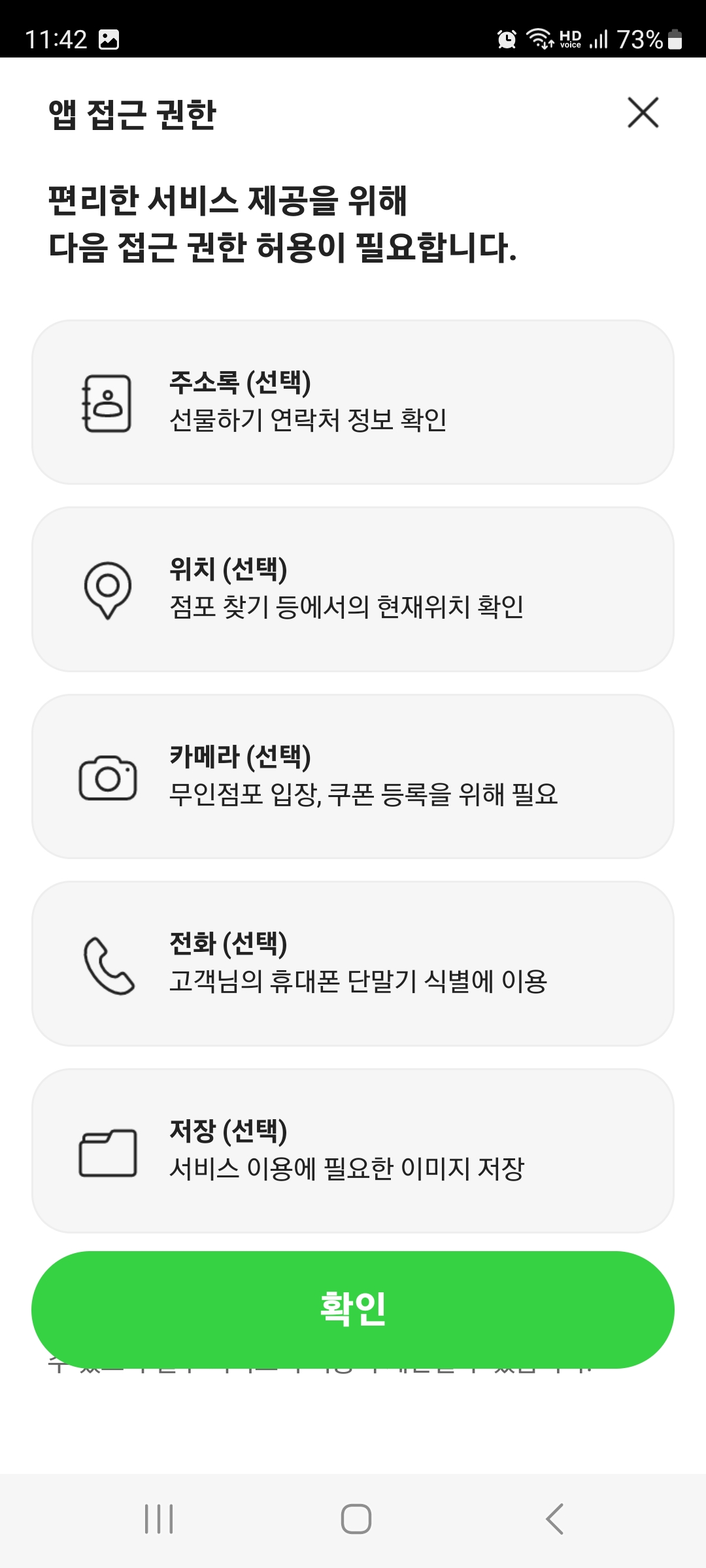
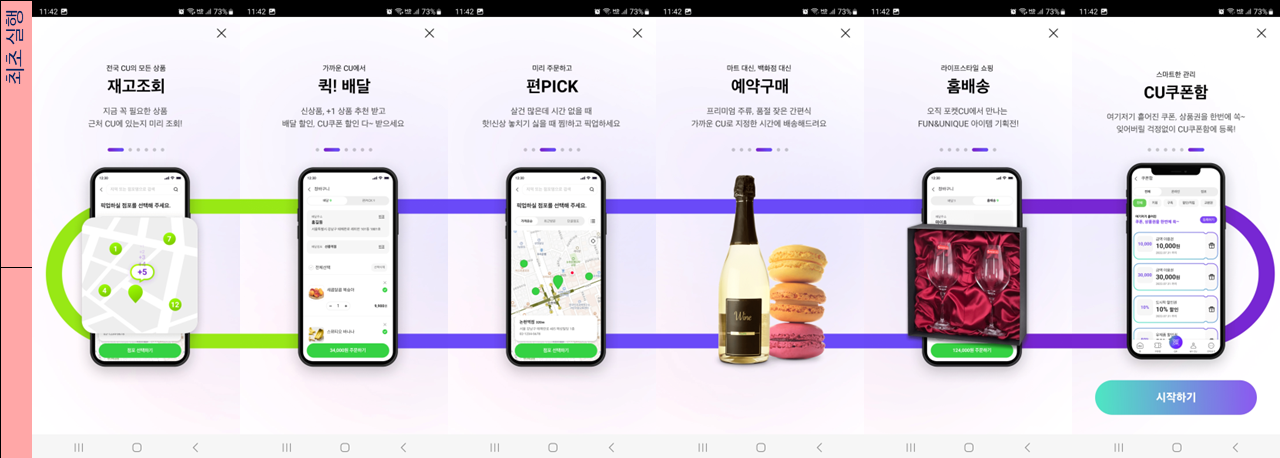
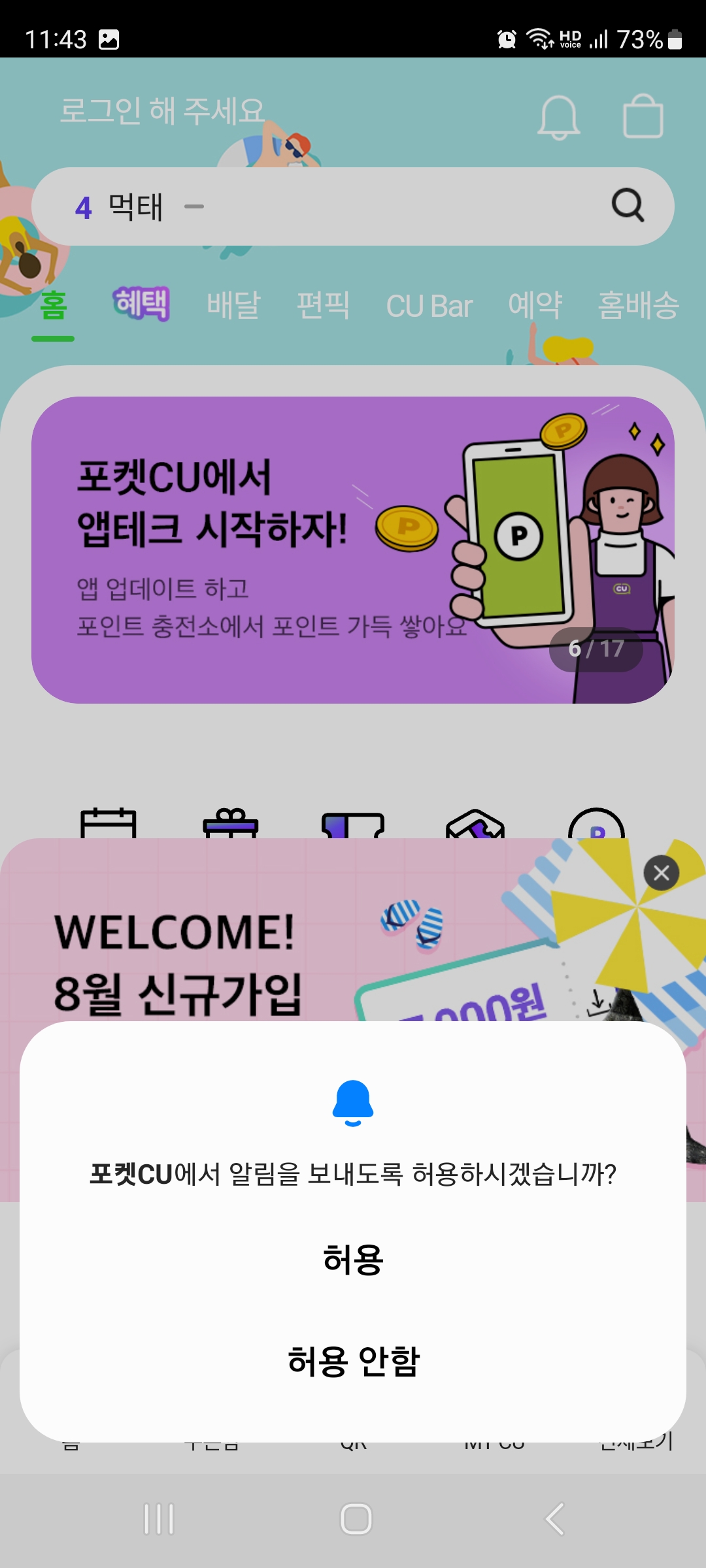
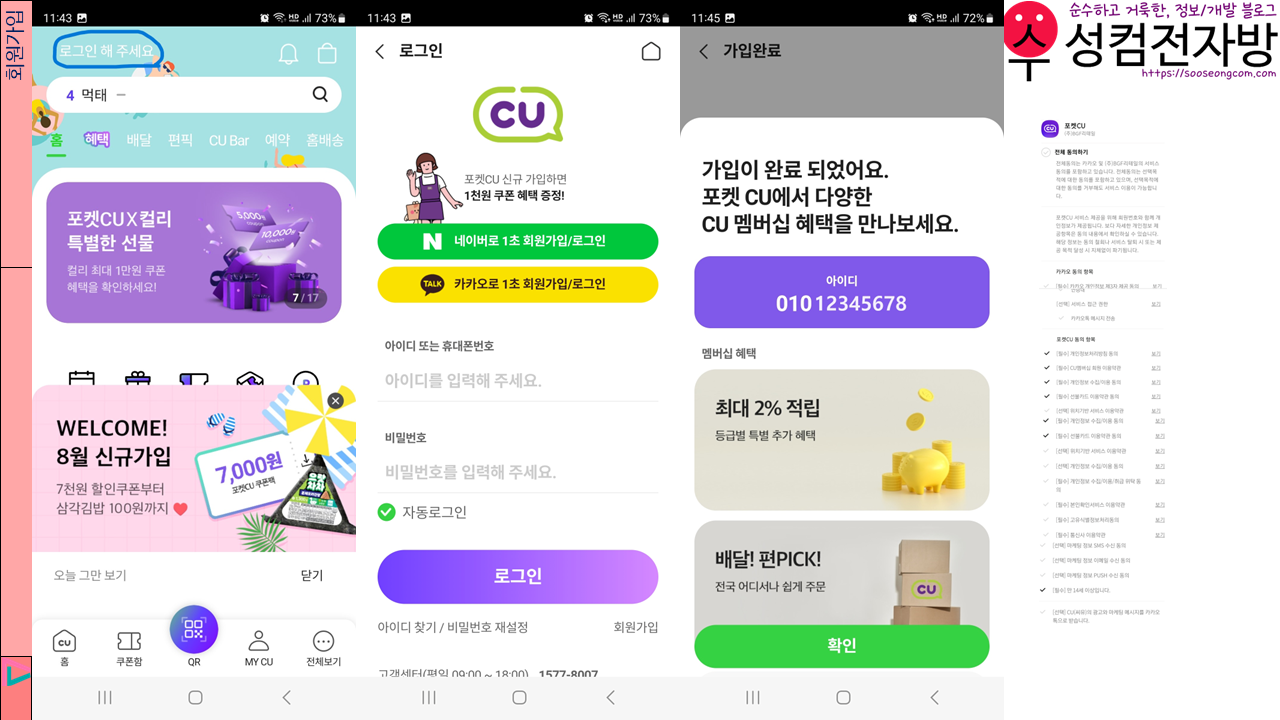
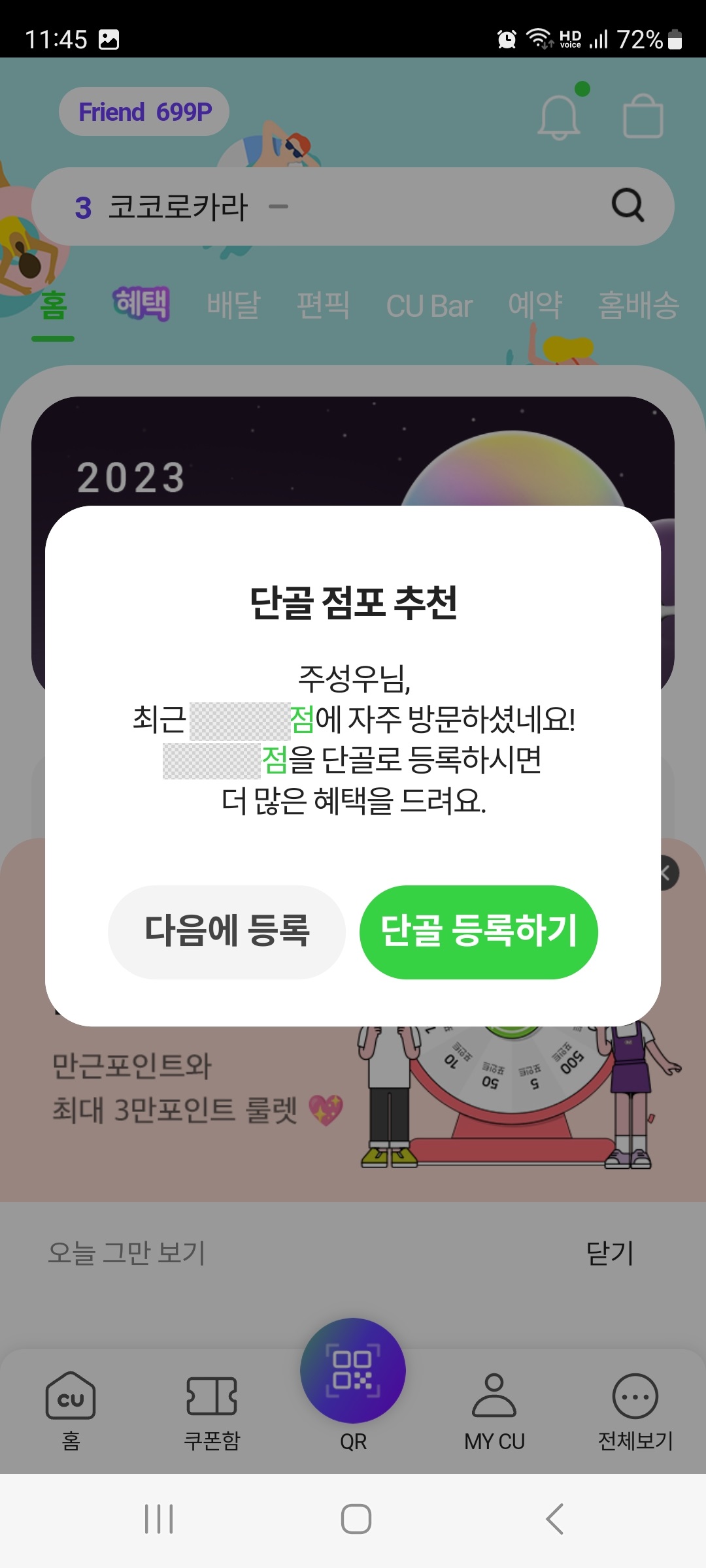
처음 가입했다면 멤버십 비밀번호, 계정 비밀번호를 변경하는 것이 좋을 것입니다. 포켓CU 하단의 MY CU로 들어가시면 변경하실 수 있습니다. 이에 대해서 자세한 설명은 생략하고 넘어가겠습니다.
3. CU 간편결제 신용/체크카드 등록(계좌 연결도 가능)
우선 CU 간편결제를 등록하겠습니다. 본인 신용/체크카드나 계좌를 연결할 수 있습니다. 저는 카드를 연결하겠습니다.
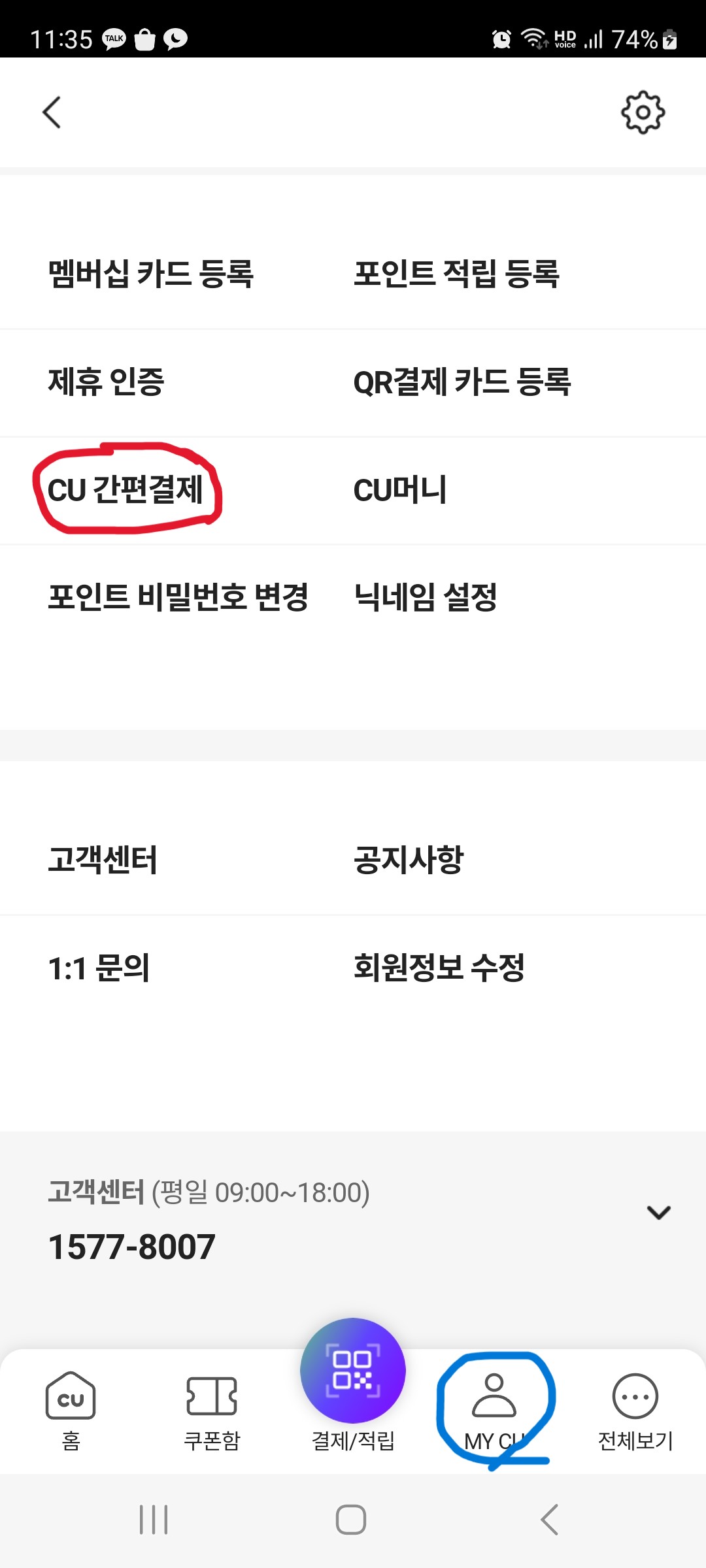
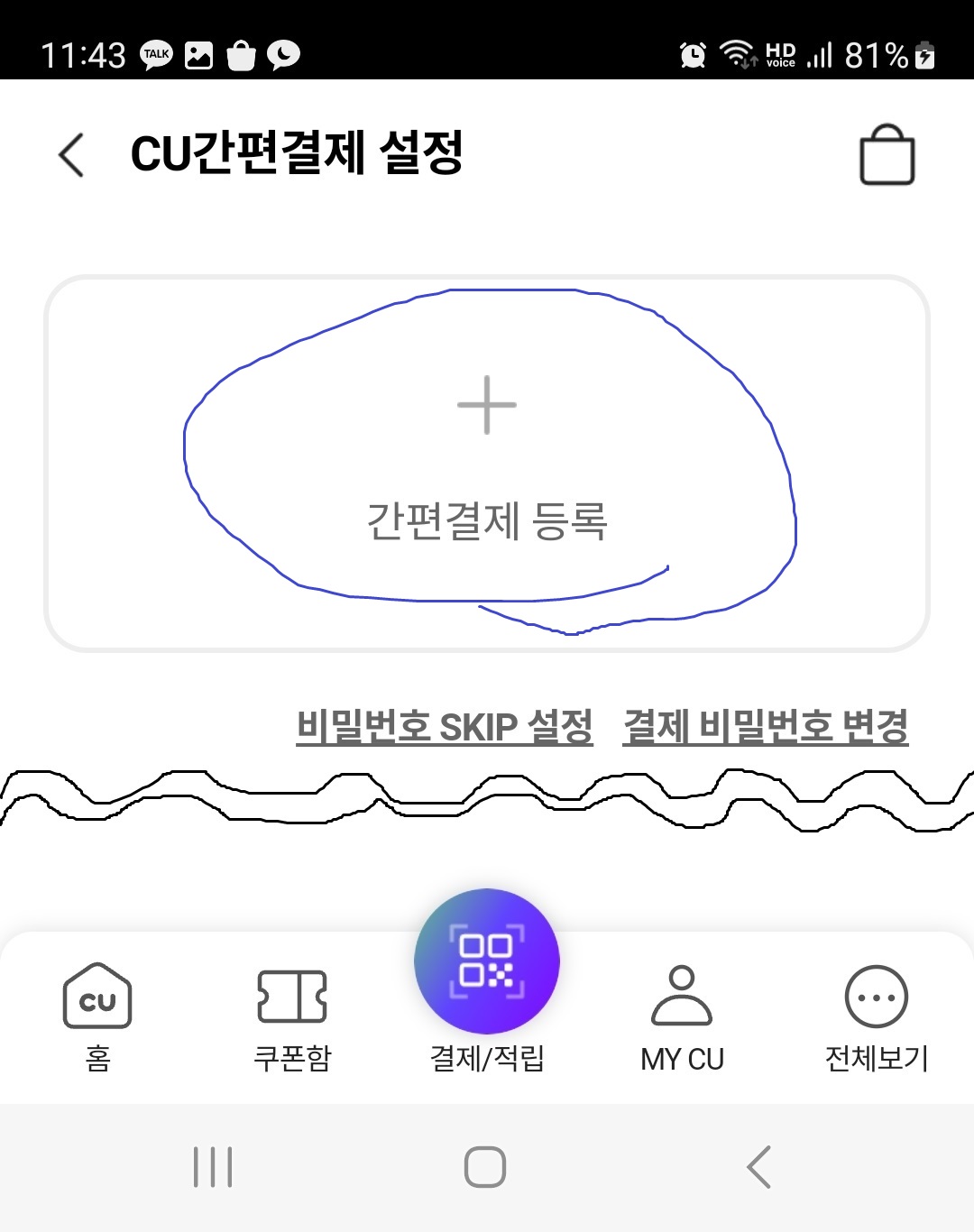
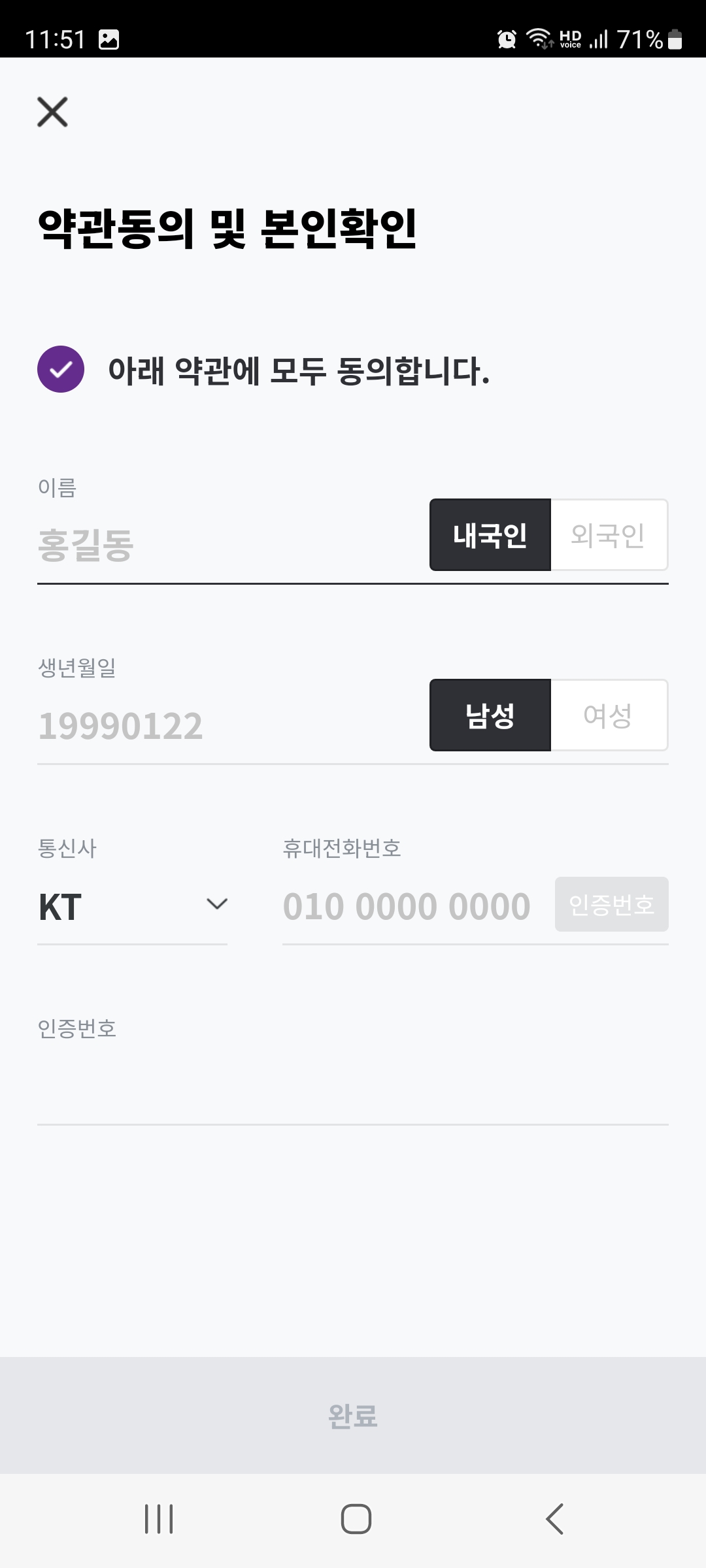
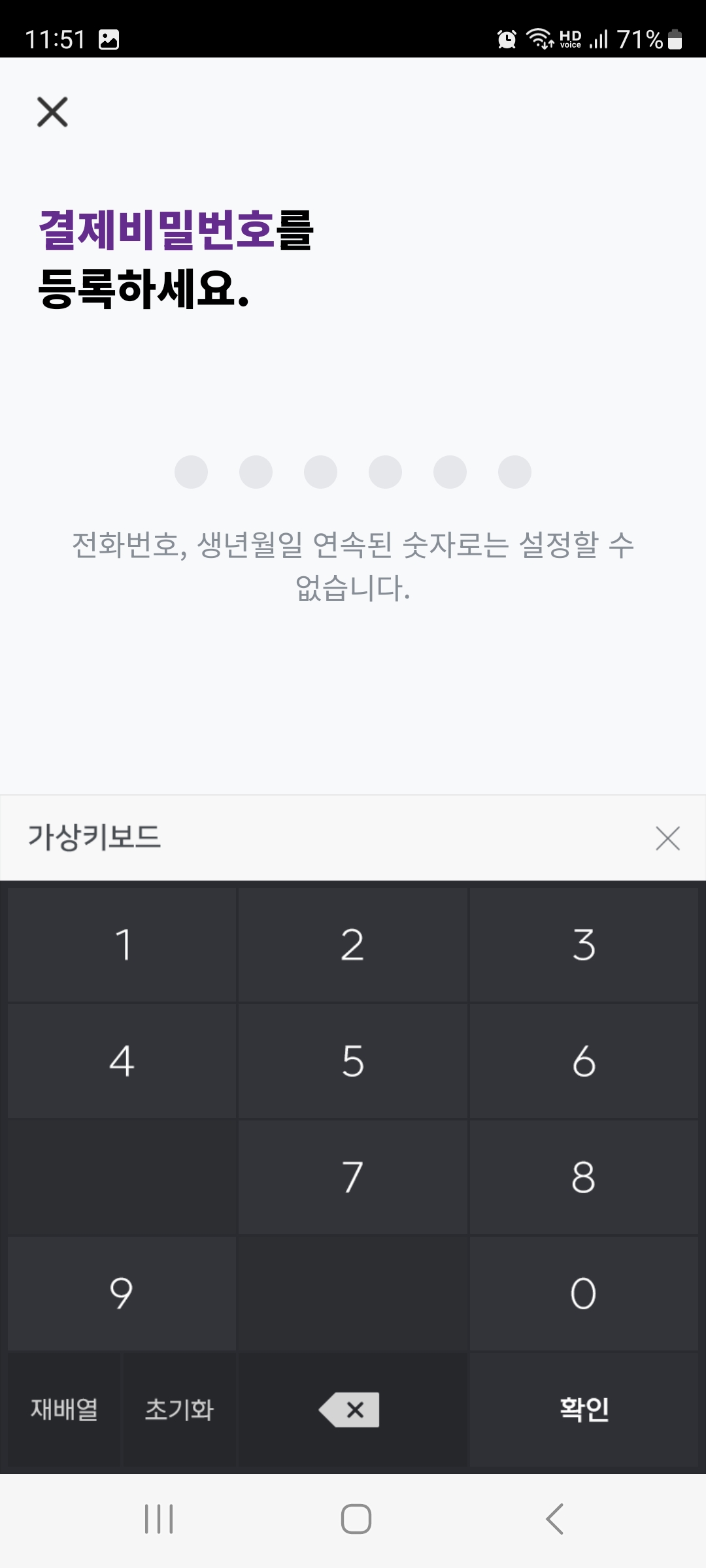
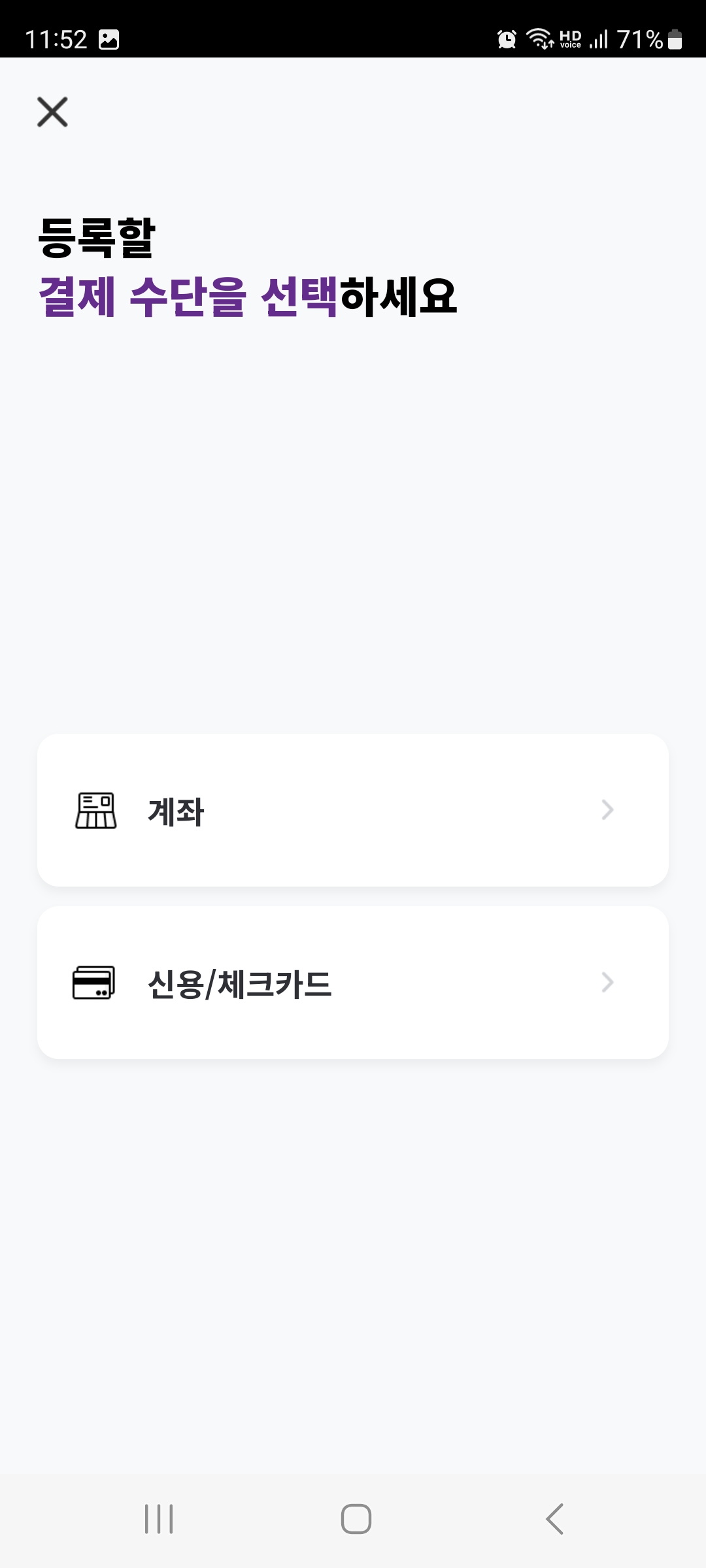
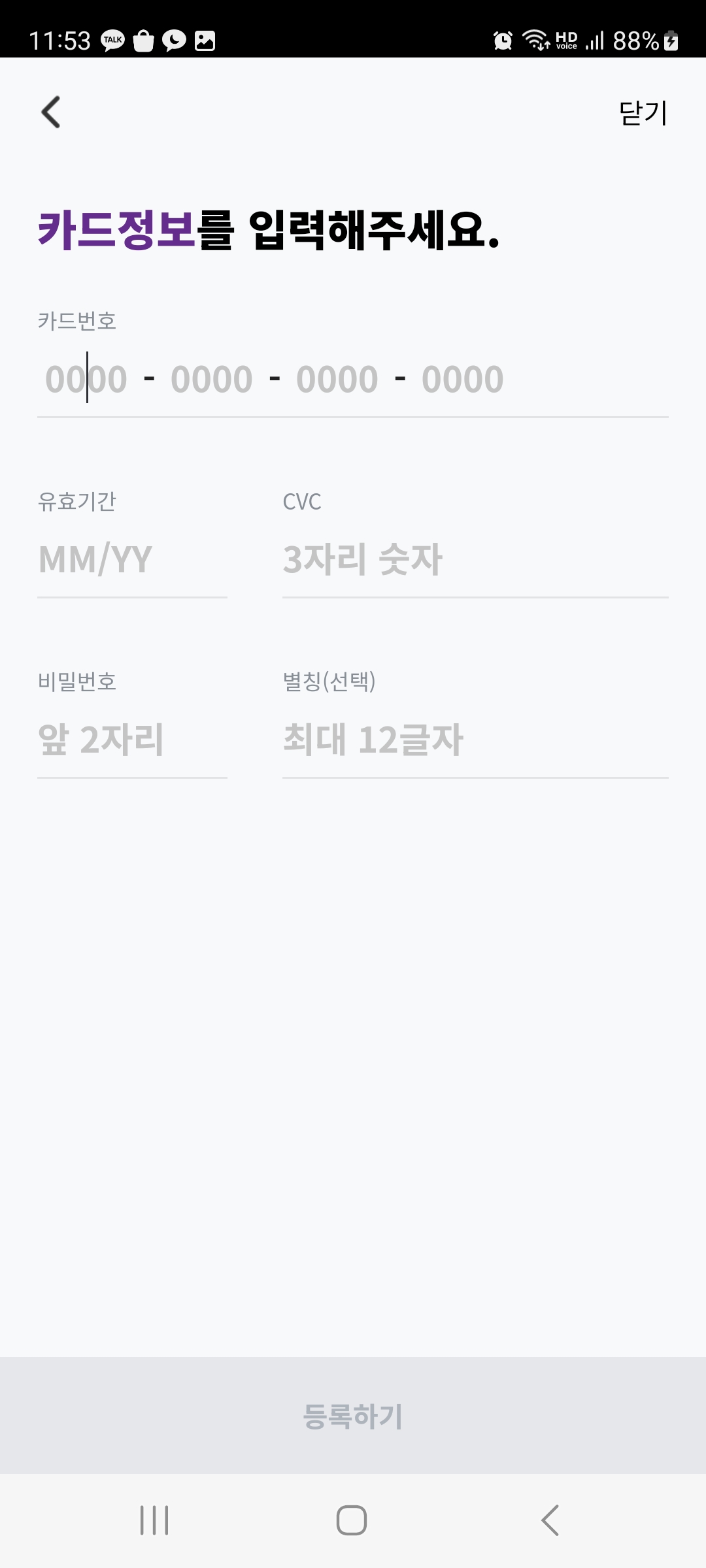
그 뒤에 추가 과정이 있다면 진행합니다.(깜박하고 스크린샷을 못 찍었는데 카드 별명을 설정하는 과정이 있을 것입니다..)
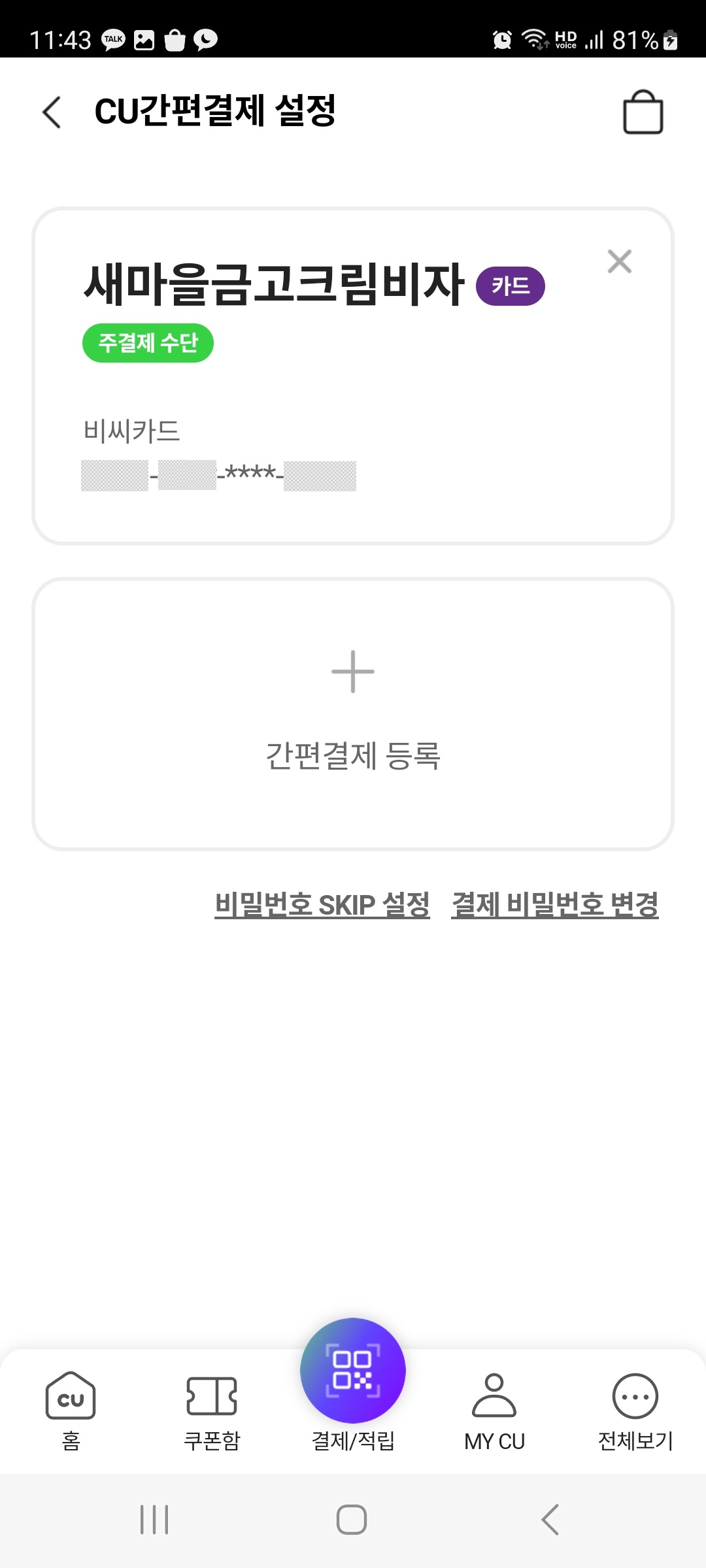
4. CU 간편결제로 멤버십 적립과 카드 결제 한 번에 하기
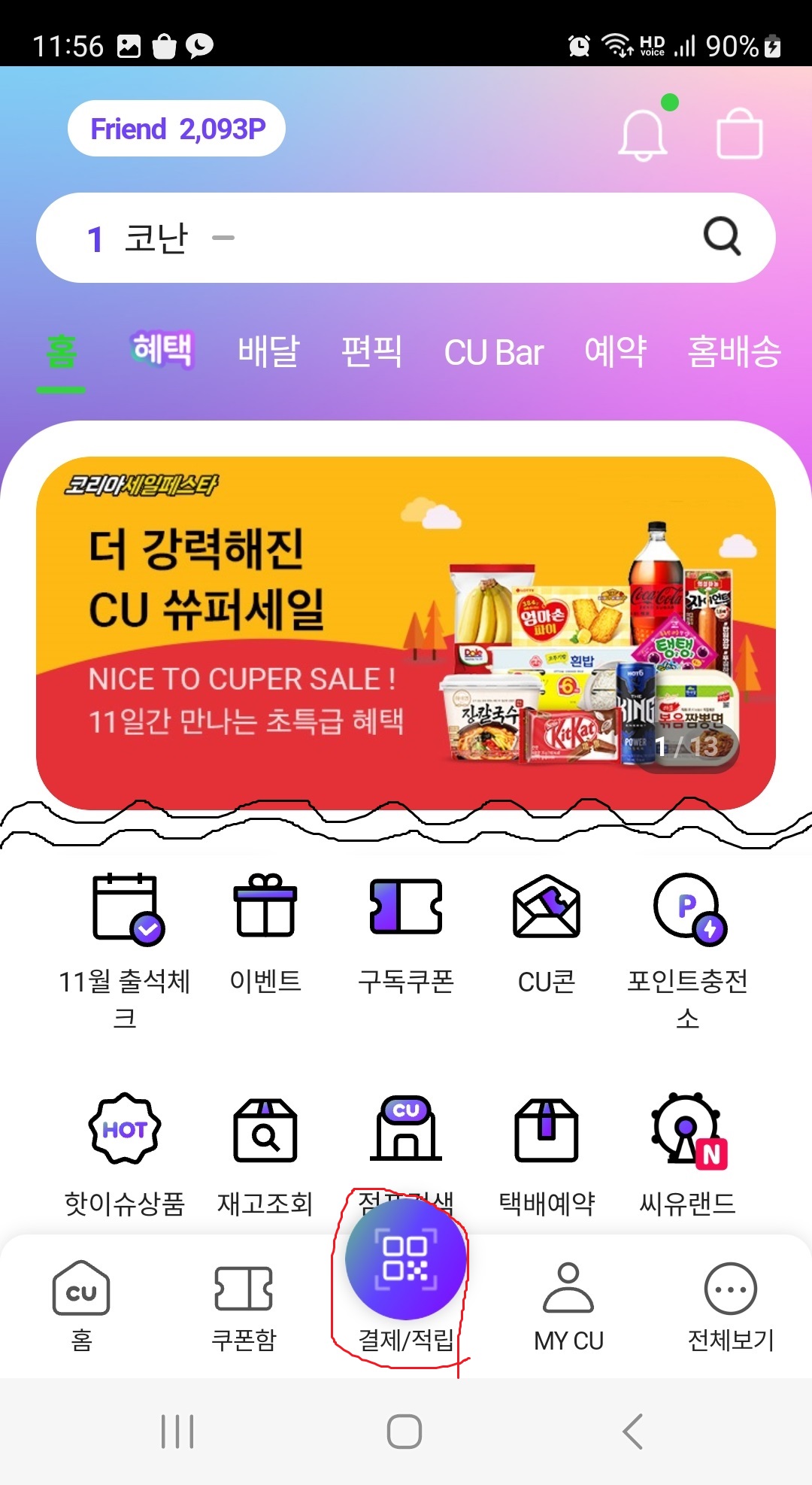
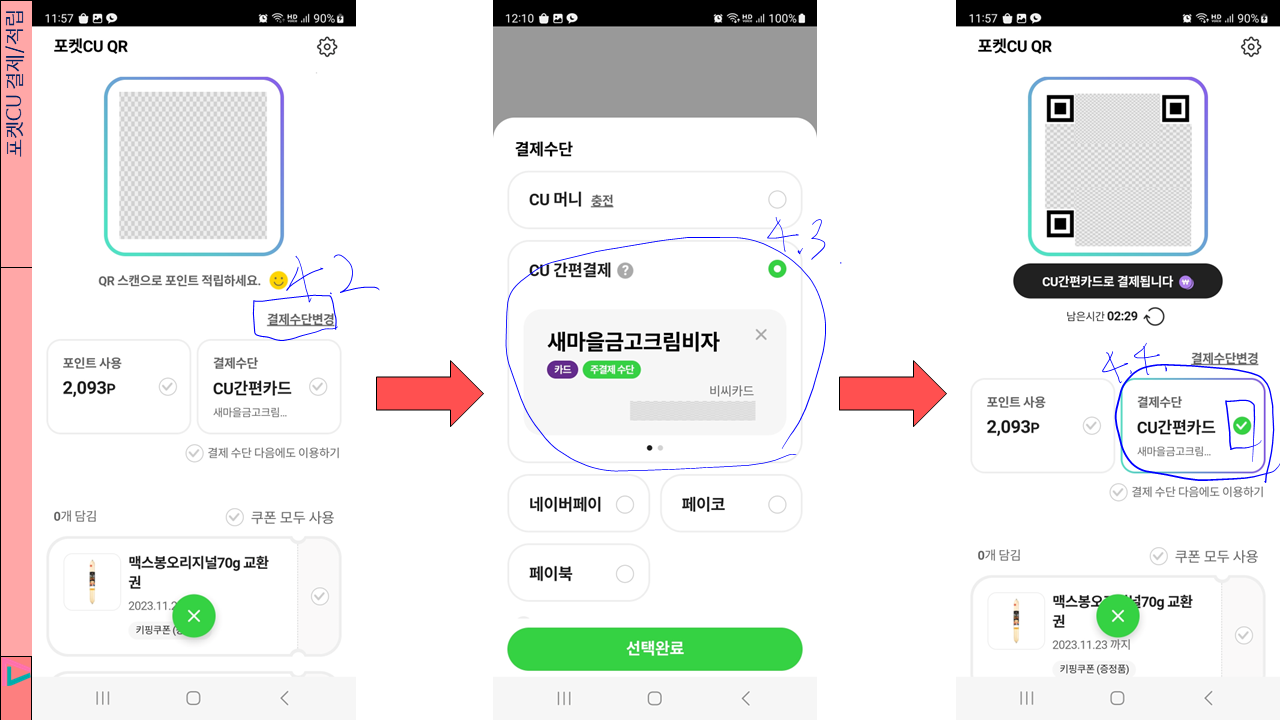
4.3. CU 간편결제를 선택합니다. 등록한 CU 간편결제 카드/계좌가 많다면 옆으로 넘겨 선택합니다.
4.4. 결제수단 CU간편카드를 체크합니다.
4.5. CU 편의점에서 직원에게 QR코드를 보여주면 직원이 QR코드를 스캔할 것입니다. 그러면 CU 멤버십 적립과 CU 간편결제가 동시에 진행됩니다.
5. 키핑쿠폰 발급, CU 멤버십 적립, 카드 결제 한 번에 하는 법
만약 1+1, 2+1 등의 상품을 구매할 때 키핑쿠폰을 발급하고자 한다면 직원에게 "키핑쿠폰 발급해 주세요"라고 말한 후 4.14.5번 과정을 진행합니다.4.4→"키핑쿠폰 발급해 주세요"→4.5 순으로 하셔도 됩니다. 핵심은 QR코드를 제시하기 전 "키핑쿠폰 발급해 주세요"라고 말하는 것입니다.)
(물론, 4.1
6. 소득공제(현금영수증) 등록
포켓CU 앱으로 CU 쿠폰, 계좌이체 등을 사용할 때 연계할 소득공제를 등록해 보겠습니다. 소득공제를 등록해 놓으면 CU 멤버십 포인트 또는 CU 쿠폰을 사용할 때 따로 현금영수증 처리를 하지 않아도 됩니다.
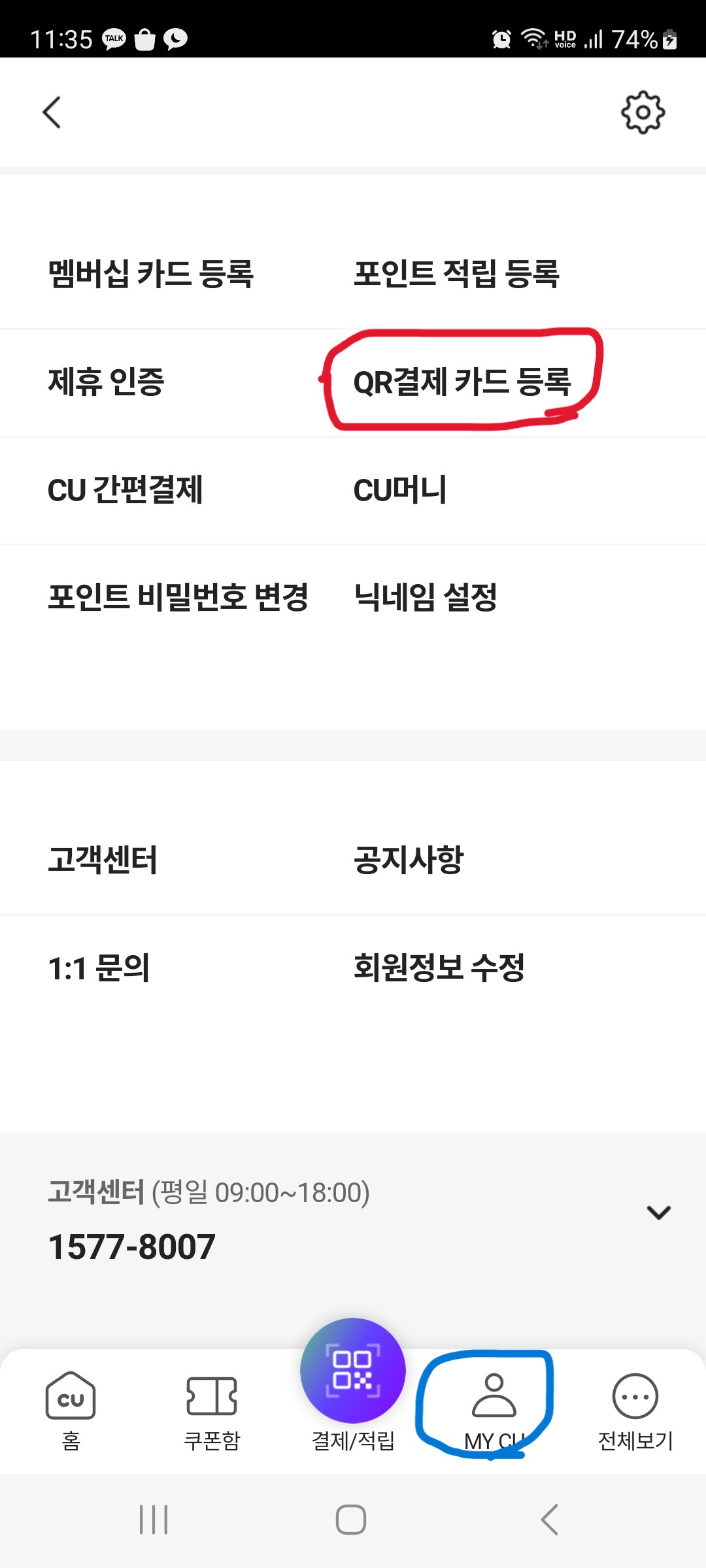
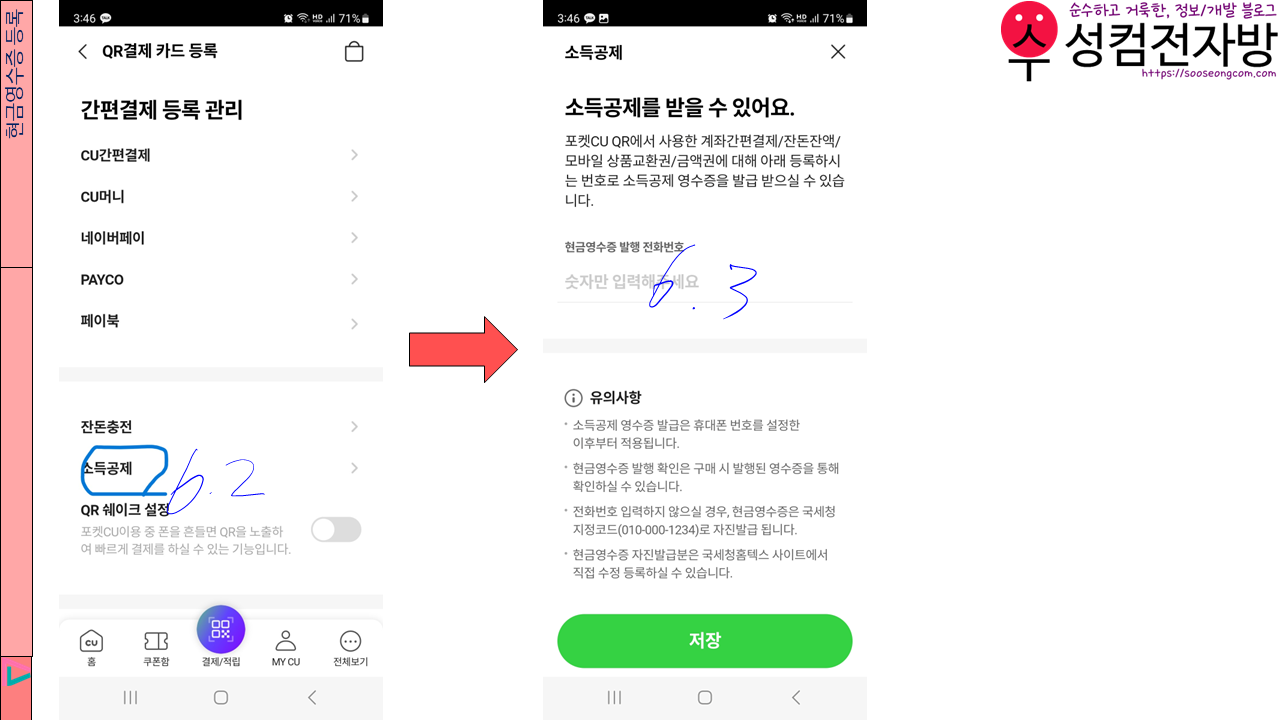
6.3. 현금영수증 처리할 때 사용하는 휴대전화 번호를 입력합니다.
6.*. 자신의 휴대전화 번호로 현금영수증 처리 가능한지 알아보려면 홈택스(https://www.hometax.go.kr/)에서 로그인한 뒤 전자(세금)계산서 현금영수증·신용카드→현금영수증(근로자·소비자)→소비자 발급수단·전용카드→현금영수증 발급용 휴대전화번호 및 카드관리로 들어가서 확인하시면 됩니다.
7. 구매 내역(모바일 영수증) 확인
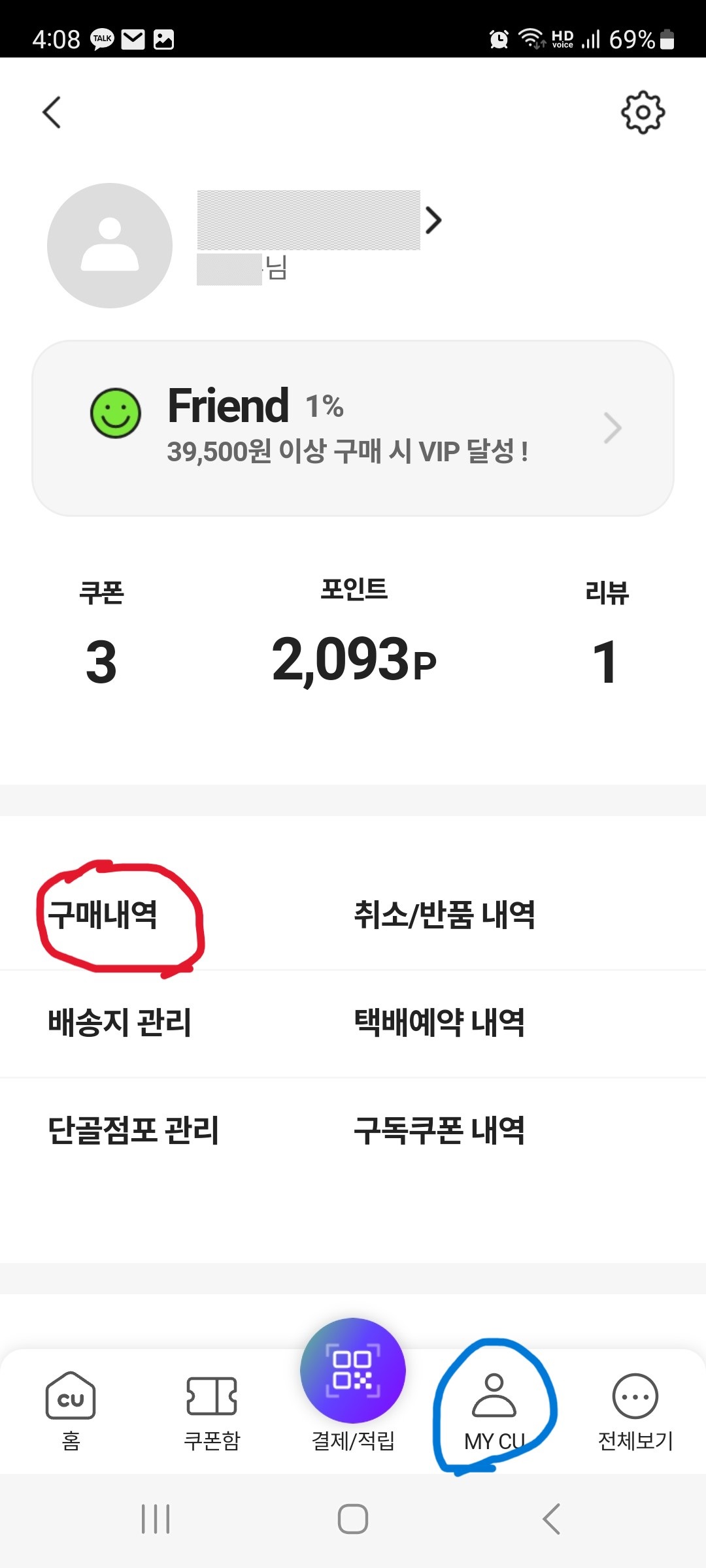
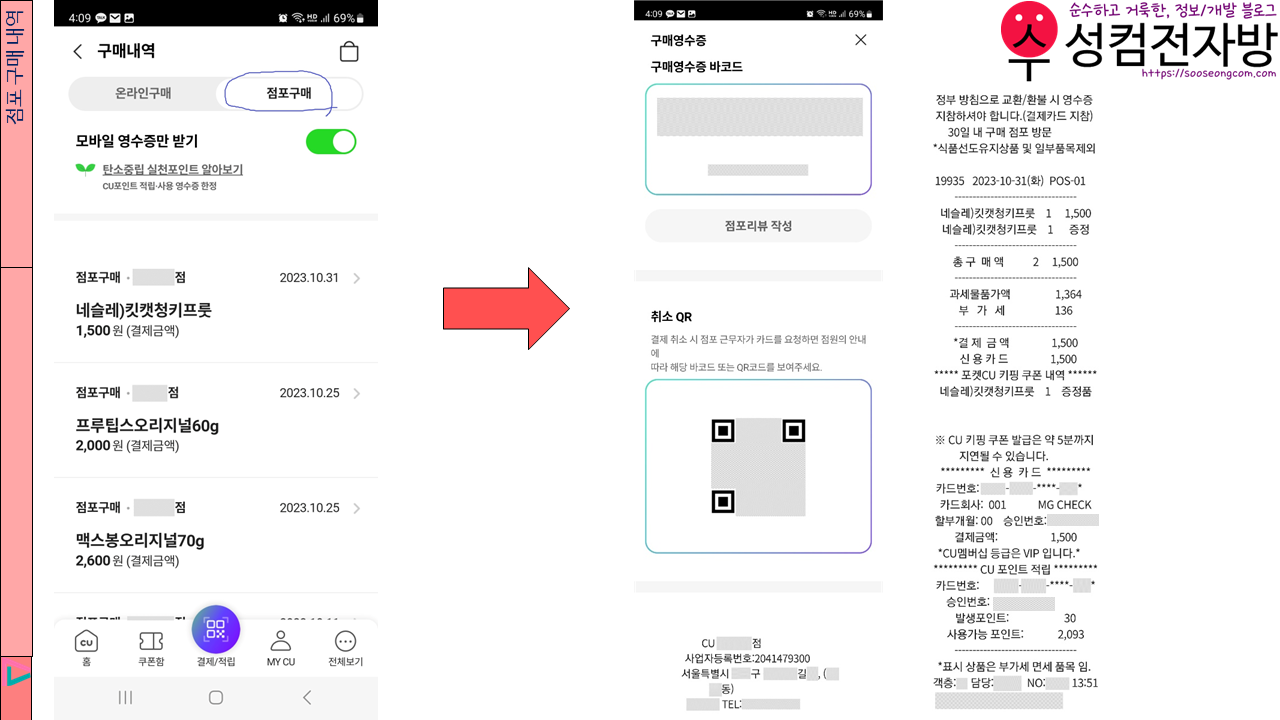
8. 분할 결제 시 주의사항
- 결제 화면에서 멤버십 '포인트 사용'에 체크하면 보유하고 있는 멤버십 포인트가 먼저 사용되므로 주의하여야 합니다.(포인트를 어느 금액까지 쓸지 지정할 수 없음.)
- 포켓CU 간편결제 이용 시 실물카드 또는 타 간편결제 앱과 혼용하여 분할 결제할 수 없습니다.
- 참고) CU머니 분할 결제를 하시려면 포켓CU 앱으로 결제하지 마시고 'CU머니 번호결제'를 하시면 됩니다.
- 타인과 함께 분할 결제할 수 없습니다.
오늘은 여기까지!
참고로 결제와 적립을 한 번에 하면 본인도 편하지만 알바생도 편해집니다.
제 글을 읽어 주셔서 감사합니다. 다음에 만나요!
'정보 > 안드로이드(앱)' 카테고리의 다른 글
| 우리동네GS로 GS Pay 결제, 적립, 통신사 할인 동시에 하기 (0) | 2024.01.05 |
|---|---|
| BC 페이북 앱카드 상호연동 서비스(오픈페이) 사용 방법 (2) | 2023.09.05 |
| PASS로 모바일 주민등록증 사용하기 (4) | 2022.10.28 |
| 카카오톡을 원스토어에서 설치하기 (0) | 2022.07.06 |
| 원스토어 APK 설치하기(자급제폰 또는 해외폰 사용자) (0) | 2022.07.05 |






